Find IMEI-nummeret uden en telefon (på iOS og Android)
I denne udviklingsverden har næsten alle en Android -smartphone eller en iPhone. Vi elsker alle vores telefoner, da de gør det muligt for os at forblive forbundet. Selv folk uden smartphones har lyst til at købe en. De fleste mennesker har vigtige oplysninger gemt på deres enheder. Hvis deres smartphones bliver stjålet, risikerer de at afsløre deres personlige oplysninger. Dette kan omfatte deres bankoplysninger og forretningsdokumenter. Hvis du er i sådan en situation, hvad vil du så gøre?
Den bedste måde er at klage til de retshåndhævende myndigheder eller politiet. De kan finde din telefon. Find min telefon? Men hvordan? De kan finde din telefon ved hjælp af IMEI . Selvom du ikke kan gøre det, kan du fortælle din tjenesteudbyder det. De kan blokere din telefon for at forhindre misbrug af dine data.

Find IMEI-nummeret uden en telefon (på iOS og Android)(Find the IMEI Number Without a Phone (on iOS and Android))
I tilfælde af tyveri kan din IMEI blokeres. Det vil sige, at tyven ikke kan bruge din enhed på nogen netværksoperatør. Det betyder, at tyven ikke kan gøre noget med din telefon, men bruge dens dele.
IMEI? Hvad er det?(IMEI? What is that?)
IMEI står for "International Mobile Equipment Identity".
Hver telefon har et andet IMEI - nummer. Dual-SIM-enheder har 2 IMEI - numre (et IMEI - nummer for hver sim). Og det er meget nyttigt. Den kan spore mobiltelefoner i tilfælde af tyveri eller cyberkriminalitet. Det hjælper også virksomheder med at holde styr på deres mobiltelefonbrugere. En række online platforme som Flipkart og Amazon bruger dette til at få detaljerne om telefonen. De kan verificere, om enheden tilhører dig, og hvad specifikationerne for modellen er.
IMEI er et 15-cifret, unikt nummer til enhver mobilenhed. Fx en mobiltelefon eller en 3G/4G-adapter. Hvis du har mistet din mobiltelefon, eller nogen stjæler den, skal du kontakte din tjenesteudbyder hurtigst muligt. Tjenesteudbyderen kan blokere IMEI , som forhindrer telefonen i at bruge på ethvert netværk. IMEI har også nogle vigtige oplysninger om din telefon. Den kan finde din enhed.
Hvordan finder du din enheds IMEI?(How do you find your device’s IMEI?)
Jeg vil anbefale, at du finder din enheds IMEI og noterer det et sted. Det kan være nyttigt en anden dag. Jeg har forklaret tydeligt, hvordan du finder din enheds IMEI . Følg metoderne, hvis du vil finde IMEI-nummeret på din Android- eller iOS-enhed.(find the IMEI number of your Android or iOS device.)
Find IMEI-nummeret fra Enhedsindstillinger(Finding the IMEI Number from Device Settings)
Du kan finde din enheds IMEI fra din telefons Indstillinger(Settings) .
For at finde IMEI fra Indstillinger,
1. Åbn din telefons app Indstillinger .(Settings )
2. Rul ned, indtil du finder Om telefon. (About Phone. )Tryk på det.

Du vil finde din enheds IMEI-nummer opført der. (You will find your device’s IMEI number listed there.)Hvis din enhed kører Dual-SIM , vil den vise to IMEI - numre (et for hvert SIM -kort).
Du kan dog ikke gøre dette, hvis du har mistet din enhed, eller nogen har stjålet den. Bare rolig. Jeg er her for at hjælpe dig. Følgende metoder hjælper dig med at finde din IMEI.
Find IMEI-nummeret ved hjælp af din telefons opkaldsfunktion(Find the IMEI Number using your Phone’s dialer)
1. Åbn telefonens opkaldsfunktion.
2. Tast *#06# på din telefon.

Den behandler automatisk din anmodning og viser IMEI-oplysningerne på din telefon.(display the IMEI details of your phone.)
Læs også: (Also Read:) 3 måder at bruge WhatsApp uden sim eller telefonnummer(3 Ways to use WhatsApp without Sim or Phone Number)
Brug af Googles Find min enhed-funktion (Android)(Using Google’s Find my Device feature (Android))
Google tilbyder en fantastisk funktion kaldet Find min enhed. (Find my Device. )Den kan ringe til din enhed, låse den eller endda slette alle dens data. Ved at bruge denne funktion kan du finde IMEI på din Android-enhed.
For at bruge denne funktion,
1. Åbn webstedet Google Find min enhed(Google Find My Device) fra din computer.
2. Log ind med din Google-konto.(Google account.)
3. Det viser dine Google -enheder, der er logget ind.
4. Klik på informationsikonet(e information icon) nær navnet på din enhed.
5. En pop op-dialog vil vise din enheds IMEI-nummer.(IMEI number of your device.)

Find IMEI-nummeret ved hjælp af Apples websted (iOS)(Find the IMEI Number using Apple Website (iOS))
Proceduren for at finde IMEI på din Apple -enhed er næsten den samme som metoden ovenfor.
1. Åbn Apples websted(Apple Website) på din personlige computer.
2. Log ind med dine Apple-legitimationsoplysninger ( Apple ID ).
3. Find afsnittet Enhed(Device) på webstedet. Det ville vise alle dine registrerede enheder.
4. Klik(Click) på en enhed for at få flere detaljer såsom IMEI - nummeret.
Find IMEI-nummeret ved hjælp af iTunes(Find the IMEI Number using iTunes)
Hvis du har synkroniseret din iOS-enhed med iTunes, kan du bruge den til at finde IMEI - nummeret på din iPhone.
1. Åbn iTunes på din Mac , eller brug pc-versionen af iTunes.
2. Åbn Rediger(Edit) , og vælg derefter Indstillinger(Preferences) .

3. Vælg indstillingen Enheder(Devices) , og under enhedssikkerhedskopierne(device backups) skal du holde musen over den seneste sikkerhedskopi.

4. Telefonoplysninger vil være synlige, hvor du nemt kan finde IMEI-nummeret på din iOS-enhed. (find the IMEI number of your iOS device. )
Nogle andre metoder(Some other methods)
Du kan slå op efter IMEI -nummeret på din enhed i emballagen på din mobiltelefon. Den indeholder IMEI sammen med en trykt stregkode. Du kan også søge efter det i din telefons brugermanual. Nogle producenter inkluderer IMEI -nummeret i brugervejledningerne.
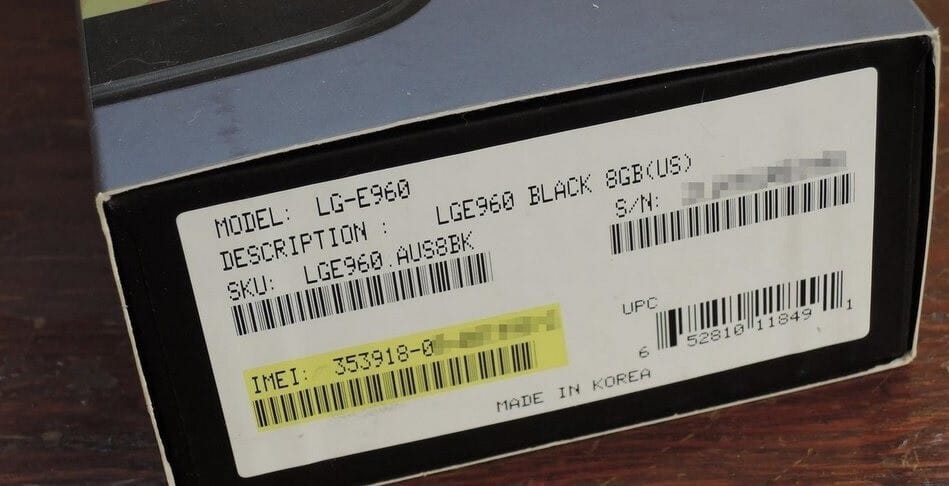
Har du købsbilletten med, vil den være til nytte. Telefonregningen indeholder telefonens detaljer, herunder IMEI (phone bill )-nummeret( IMEI number) . Hvis du er en efterbetalt netværksbruger, kan du tjekke den regning, de giver. De giver nogle detaljer om din enhed med dens IMEI .
Hvis du har købt din telefon online, kan du kontakte sælgers hjemmeside. De opbevarer muligvis dine enhedsoplysninger og IMEI . Selvom du har købt det fra et lokalt showroom, kan du prøve at kontakte forhandleren. De kan også hjælpe dig i dette tilfælde, da de har IMEI -databasen over de enheder, de sælger.
Du kan også finde din enheds IMEI - nummer fra dens SIM-kortbakke(SIM card tray) . Åbn SIM -kortbakken for at finde den IMEI , der er trykt på den. Den findes på bagsiden af iOS-enheder.

Beskyt din IMEI(Protect your IMEI)
Din IMEI er til mange formål for dig. Men hvad nu hvis en anden person kender din IMEI . I så fald vil du være under stor risiko. De kan klone din IMEI og misbruge den. De kan også låse din enhed helt, hvis de får dine IMEI - oplysninger. Del derfor(Hence) ikke din enheds IMEI - nummer med nogen. Det er altid godt, hvis du er forsigtig.
Jeg håber, at du nu kender nogle måder at finde IMEI-nummeret på uden din telefon(find the IMEI number without your phone) . Uanset om du har adgang til din telefon eller ej, kan du finde dens IMEI ved hjælp af disse metoder. Jeg anbefaler, at du altid synkroniserer dine enheder med de respektive konti. Det er en Google - konto til Android -enheder og Apple ID til iOS-enheder. Dette kan hjælpe dig med at finde eller låse din telefon i tilfælde af tyveri.
Anbefalet: (Recommended:) Sådan får du spiltilstand på Android(How to Get Gaming Mode on Android)
Jeg anbefaler også, at du finder din enheds IMEI lige nu og noterer det. Det kan være til stor nytte i fremtiden. Fortæl mig dine forslag og spørgsmål gennem kommentarerne.
Related posts
Sådan finder du dit telefonnummer på Android og iOS
Sådan fjerner du blokeringen af et telefonnummer på Android
Sådan finder du dit eget telefonnummer på Android
Opret flere Gmail-konti uden bekræftelse af telefonnummer
Sådan skjuler du dit telefonnummer på opkalds-id på Android
Sådan bruger du Android-telefon som højttaler til pc eller tv
Hvordan optager man slowmotion-videoer på enhver Android-telefon?
Fix Android-telefonopkald går direkte til telefonsvarer
Sådan kontrolleres Android-telefonens RAM-type, hastighed og driftsfrekvens
Sådan ændres app-ikoner på Android-telefon
Sådan bruger du WhatsApp uden et telefonnummer
Rette Kan ikke downloade apps på din Android-telefon
Sådan tændes OK Google på Android-telefon
Ret Instagram mistænkeligt loginforsøg
Sådan vender du en video på Snapchat på Android
5 måder at få adgang til blokerede websteder på Android-telefon
Sådan kører du to Snapchat-konti på en Android-telefon?
Sådan udpakkes filer på Android-telefon (2022)
6 måder at forbinde din Android-telefon til dit tv
Sådan fjerner du en virus fra en Android-telefon (vejledning)
